电脑使用时间长了,就会积累过多的内存,影响电脑的运行速度,打开软件的时间都要花费很长的时间,所以需要及时清理缓存。网上有很多清除缓存的软件,有win10系统不用软件如何清理电脑缓存?就此问题,下面小编介绍win10系统清理电脑缓存的详细操作方法,一起来看看吧。
win10系统清理电脑缓存的详细操作方法:
1、打开资源管理器。
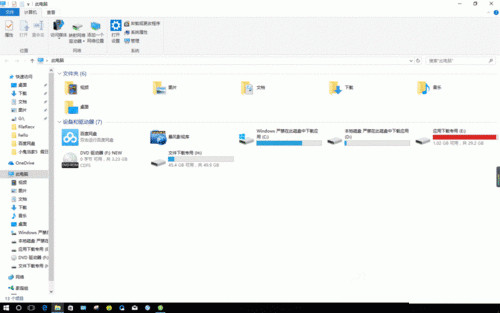
2、右键你要清理的磁盘(最好依次全部清理)选择属性。
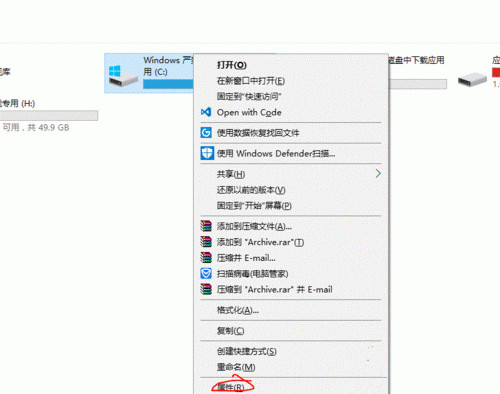
3、选择磁盘清理。
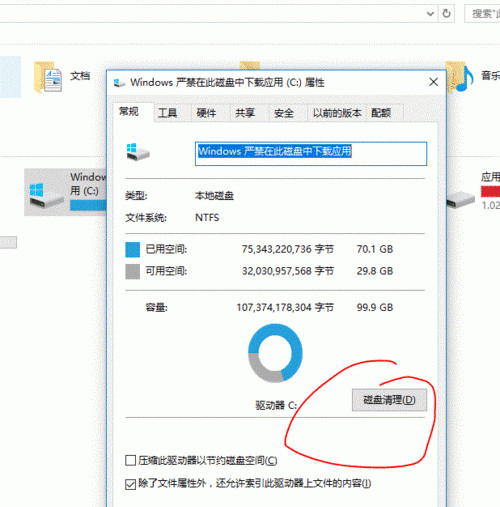
4、选择你要清理的东西(默认的就可以了)。
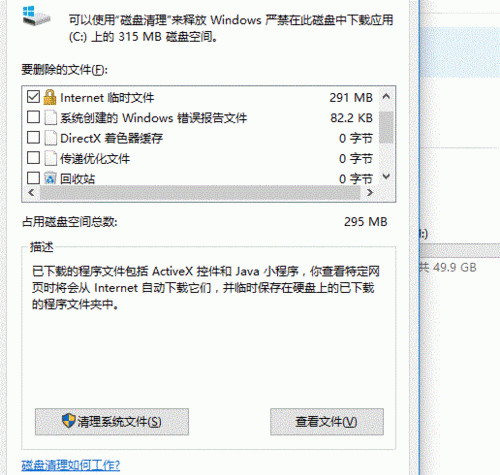
上述就是不用软件清理win10电脑缓存的方法,清理完电脑缓存后,电脑运行速度变快很多了。